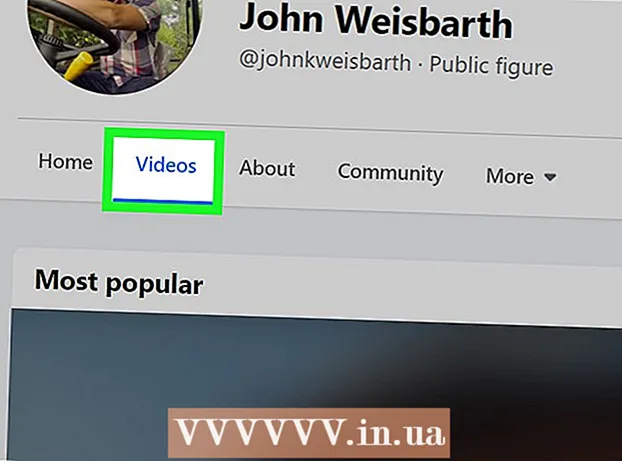Pengarang:
Sara Rhodes
Tanggal Pembuatan:
18 Februari 2021
Tanggal Pembaruan:
28 Juni 2024

Isi
- Langkah
- Metode 1 dari 4: Tabel Karakter Kata (Windows)
- Metode 2 dari 4: Tabel Karakter Kata (Mac OS X)
- Metode 3 dari 4: Tabel Simbol Sistem (Windows)
- Metode 4 dari 4: Tabel Simbol Sistem (Mac OS X)
- Tips
- Peringatan
Artikel ini akan menunjukkan cara menyisipkan tanda centang (✓) dalam dokumen Word di komputer Windows dan Mac OS X. Microsoft Word memiliki tabel simbol bawaan yang memiliki tanda centang, tetapi Anda dapat menggunakan tabel simbol sistem jika Anda tidak dapat menemukan tanda centang di Word.
Langkah
Metode 1 dari 4: Tabel Karakter Kata (Windows)
 1 Buka dokumen Microsoft Word. Klik dua kali pada dokumen Word yang diinginkan.
1 Buka dokumen Microsoft Word. Klik dua kali pada dokumen Word yang diinginkan. - Untuk membuat dokumen baru, klik dua kali ikon program Word, lalu klik Dokumen Kosong di halaman beranda.
 2 Arahkan ke tempat Anda ingin mencentang kotak. Gulir dokumen dan klik di mana Anda ingin tanda centang muncul. Kursor yang berkedip akan muncul pada titik ini.
2 Arahkan ke tempat Anda ingin mencentang kotak. Gulir dokumen dan klik di mana Anda ingin tanda centang muncul. Kursor yang berkedip akan muncul pada titik ini. 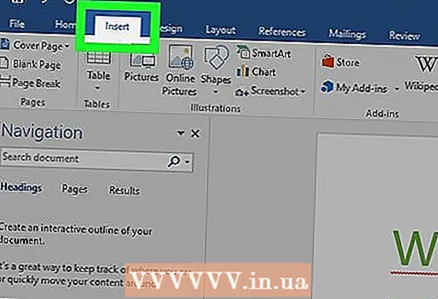 3 Pergi ke tab Memasukkan. Tombol ini berada di bilah alat berwarna biru di bagian atas jendela Word.
3 Pergi ke tab Memasukkan. Tombol ini berada di bilah alat berwarna biru di bagian atas jendela Word.  4 Klik Simbol. Ikon huruf Yunani omega (Ω) ini berada di sisi kanan toolbar Sisipkan. Menu tarik-turun akan terbuka.
4 Klik Simbol. Ikon huruf Yunani omega (Ω) ini berada di sisi kanan toolbar Sisipkan. Menu tarik-turun akan terbuka.  5 Klik pada tanda centang ✓. Anda akan menemukannya di menu tarik-turun Simbol. Tanda centang akan muncul di tempat kursor berada.
5 Klik pada tanda centang ✓. Anda akan menemukannya di menu tarik-turun Simbol. Tanda centang akan muncul di tempat kursor berada.  6 Temukan tanda centang jika tidak ada di menu drop-down Symbol. Untuk melakukannya, ikuti langkah-langkah berikut:
6 Temukan tanda centang jika tidak ada di menu drop-down Symbol. Untuk melakukannya, ikuti langkah-langkah berikut: - klik "Simbol Lainnya";
- klik pada kotak teks "Font";
- memasuki sayap 2 dan tekan Masuk;
- gulir ke bawah, temukan tanda centang dan klik;
- klik "Sisipkan".
Metode 2 dari 4: Tabel Karakter Kata (Mac OS X)
 1 Buka dokumen Microsoft Word. Klik dua kali pada dokumen Word yang diinginkan.
1 Buka dokumen Microsoft Word. Klik dua kali pada dokumen Word yang diinginkan. - Untuk membuat dokumen baru, klik dua kali ikon program Word (di folder Applications) lalu klik File > Blank Document.
 2 Arahkan ke tempat Anda ingin mencentang kotak. Gulir dokumen dan klik di mana Anda ingin tanda centang muncul. Kursor yang berkedip akan muncul pada titik ini.
2 Arahkan ke tempat Anda ingin mencentang kotak. Gulir dokumen dan klik di mana Anda ingin tanda centang muncul. Kursor yang berkedip akan muncul pada titik ini.  3 Buka menunya Memasukkan. Itu ada di bagian atas layar. Menu tarik-turun akan terbuka.
3 Buka menunya Memasukkan. Itu ada di bagian atas layar. Menu tarik-turun akan terbuka. - Jangan bingung antara menu Sisipkan dengan tab Sisipkan di bagian atas jendela Word.
 4 Klik Simbol tambahan. Anda akan menemukan opsi ini di menu tarik-turun. Jendela "Simbol" akan terbuka.
4 Klik Simbol tambahan. Anda akan menemukan opsi ini di menu tarik-turun. Jendela "Simbol" akan terbuka.  5 Pergi ke tab Simbol. Itu ada di bagian atas jendela Symbols.
5 Pergi ke tab Simbol. Itu ada di bagian atas jendela Symbols. 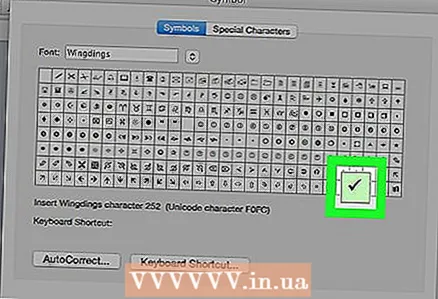 6 Klik pada tanda centang ✓. Gulir ke bawah, temukan tanda centang dan klik di atasnya.
6 Klik pada tanda centang ✓. Gulir ke bawah, temukan tanda centang dan klik di atasnya. - Jika Anda tidak menemukan tanda centang, buka menu Font, pilih Wingdings 2, lalu cari tanda centang.
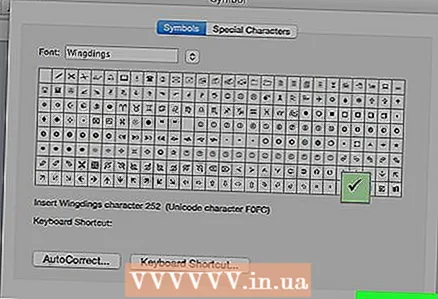 7 Klik Memasukkan. Tombol ini berada di bagian bawah jendela. Tanda centang akan muncul di tempat kursor berada.
7 Klik Memasukkan. Tombol ini berada di bagian bawah jendela. Tanda centang akan muncul di tempat kursor berada.
Metode 3 dari 4: Tabel Simbol Sistem (Windows)
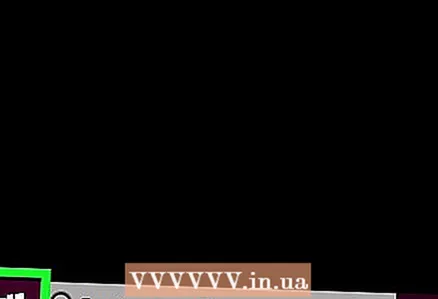 1 Buka menu mulai
1 Buka menu mulai  . Klik pada logo Windows di sudut kiri bawah layar.
. Klik pada logo Windows di sudut kiri bawah layar.  2 Memasuki tabel simbol. Ini akan mencari utilitas Peta Simbol.
2 Memasuki tabel simbol. Ini akan mencari utilitas Peta Simbol. 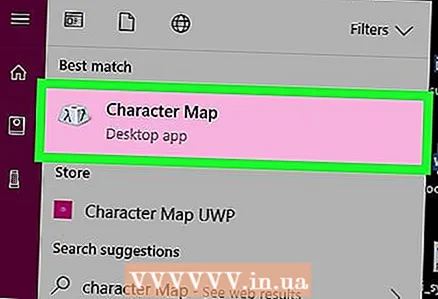 3 Klik tabel simbol. Anda akan menemukannya di bagian atas menu Start. Jendela "Tabel Simbol" terbuka.
3 Klik tabel simbol. Anda akan menemukannya di bagian atas menu Start. Jendela "Tabel Simbol" terbuka. 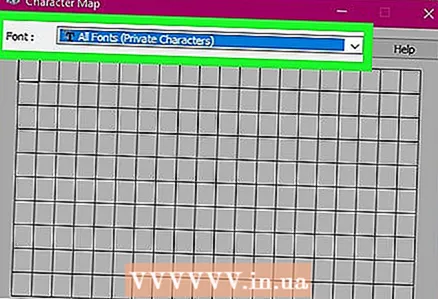 4 Buka menu Font. Anda akan menemukannya di bagian atas jendela Tabel Simbol.
4 Buka menu Font. Anda akan menemukannya di bagian atas jendela Tabel Simbol.  5 Gulir ke bawah dan pilih Sayap 2. Opsi ini ada di menu Font (kemungkinan besar di bagian paling akhir menu).
5 Gulir ke bawah dan pilih Sayap 2. Opsi ini ada di menu Font (kemungkinan besar di bagian paling akhir menu).  6 Pilih kotak centang. Klik tanda centang (✓) pada baris ketiga simbol, lalu klik Pilih di bagian bawah jendela Tabel Simbol.
6 Pilih kotak centang. Klik tanda centang (✓) pada baris ketiga simbol, lalu klik Pilih di bagian bawah jendela Tabel Simbol. 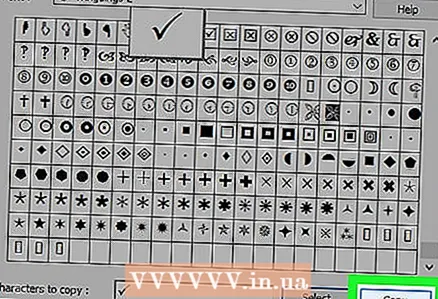 7 Klik Salinan. Tombol ini berada di bagian bawah jendela Tabel Simbol. Tanda centang akan disalin ke clipboard.
7 Klik Salinan. Tombol ini berada di bagian bawah jendela Tabel Simbol. Tanda centang akan disalin ke clipboard. 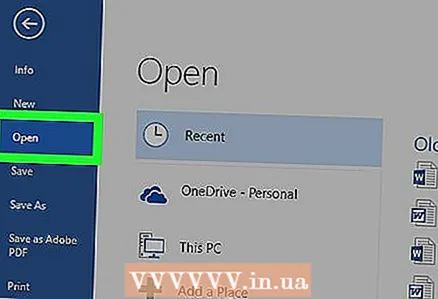 8 Buka dokumen Microsoft Word. Klik dua kali pada dokumen Word yang diinginkan.
8 Buka dokumen Microsoft Word. Klik dua kali pada dokumen Word yang diinginkan. - Untuk membuat dokumen baru, klik dua kali ikon program Word, lalu klik Dokumen Kosong di halaman beranda.
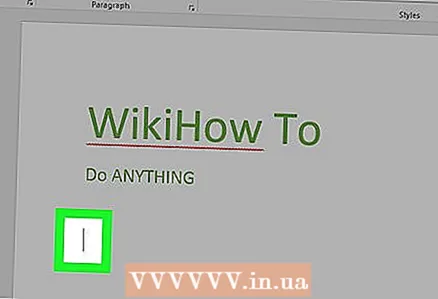 9 Arahkan ke tempat Anda ingin mencentang kotak. Gulir dokumen dan klik di mana Anda ingin tanda centang muncul. Kursor yang berkedip akan muncul pada titik ini.
9 Arahkan ke tempat Anda ingin mencentang kotak. Gulir dokumen dan klik di mana Anda ingin tanda centang muncul. Kursor yang berkedip akan muncul pada titik ini. 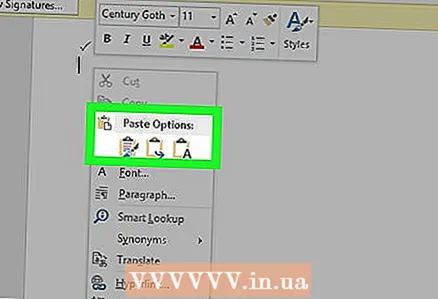 10 Sisipkan tanda centang. Untuk melakukannya, klik Ctrl+V... Tanda centang akan muncul di tempat kursor berada.
10 Sisipkan tanda centang. Untuk melakukannya, klik Ctrl+V... Tanda centang akan muncul di tempat kursor berada.
Metode 4 dari 4: Tabel Simbol Sistem (Mac OS X)
 1 Buka dokumen Microsoft Word. Klik dua kali pada dokumen Word yang diinginkan.
1 Buka dokumen Microsoft Word. Klik dua kali pada dokumen Word yang diinginkan. - Untuk membuat dokumen baru, klik dua kali ikon program Word (di folder Applications) lalu klik File > Blank Document.
 2 Arahkan ke tempat Anda ingin mencentang kotak. Gulir dokumen dan klik di mana Anda ingin tanda centang muncul. Kursor yang berkedip akan muncul pada titik ini.
2 Arahkan ke tempat Anda ingin mencentang kotak. Gulir dokumen dan klik di mana Anda ingin tanda centang muncul. Kursor yang berkedip akan muncul pada titik ini.  3 Klik Mengubah. Menu ini berada di bagian atas layar. Menu tarik-turun akan terbuka.
3 Klik Mengubah. Menu ini berada di bagian atas layar. Menu tarik-turun akan terbuka.  4 Klik Emoji dan simbol. Anda akan menemukan opsi ini di bagian bawah menu tarik-turun Edit. Panel Simbol terbuka.
4 Klik Emoji dan simbol. Anda akan menemukan opsi ini di bagian bawah menu tarik-turun Edit. Panel Simbol terbuka. 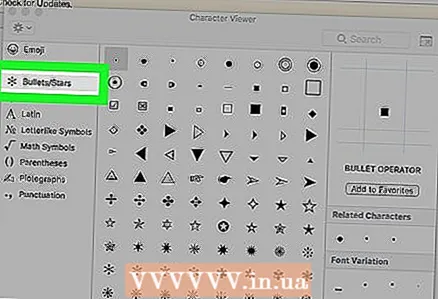 5 Pergi ke tab Penanda / Bintang. Tombol ini berada di sisi kiri panel Symbols.
5 Pergi ke tab Penanda / Bintang. Tombol ini berada di sisi kiri panel Symbols. - Anda mungkin perlu mengeklik ikon Perluas terlebih dahulu, yang terlihat seperti persegi dan terletak di sudut kanan atas jendela.
 6 Temukan tanda centang. Beberapa simbol berbeda akan muncul di tengah jendela.
6 Temukan tanda centang. Beberapa simbol berbeda akan muncul di tengah jendela. 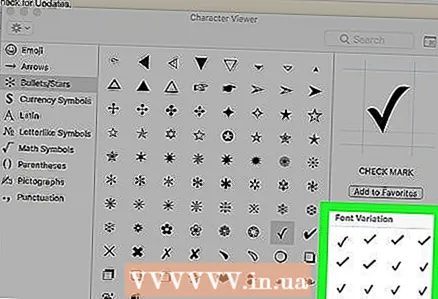 7 Klik dua kali pada tanda centang. Ini akan muncul di mana kursor berada.
7 Klik dua kali pada tanda centang. Ini akan muncul di mana kursor berada.
Tips
- Di komputer Mac, klik Opsi+Vuntuk menyisipkan tanda centang.
- Jika Anda telah memasukkan satu tanda centang, salin dengan mengklik Ctrl+C (Windows) atau Perintah+C (Mac), lalu masukkan tanda centang di mana saja di dokumen dengan mengklik Ctrl+V (Windows) atau Perintah+V (Mac).
Peringatan
- Di beberapa program selain Word, tanda centang tidak akan ditampilkan dengan benar atau tidak sama sekali.